- Instagram(インスタ)のハイライトってどんな機能?
- Instagram(インスタ)では何ができるの?
- Instagram(インスタ)ってどうやって使うの?
今回の記事では、上記のような疑問を持つ方に向けて参考となる情報を解説していきます。
Instagram(インスタ)では、ただ写真を投稿するだけでなく、複数の画像を連続で表示したり、編集を加えたりして投稿できる「ストーリーズ」という機能があります。
そのストーリーズをプロフィール内に表示させる機能を「ハイライト」と呼ぶのですが、どうやって使えばいいのかわからない人も多いのではないでしょうか。
そこで今回はInstagram(インスタ)のハイライトの特徴や使い方について詳しく解説していきます。
Instagram(インスタ)のハイライトとは?
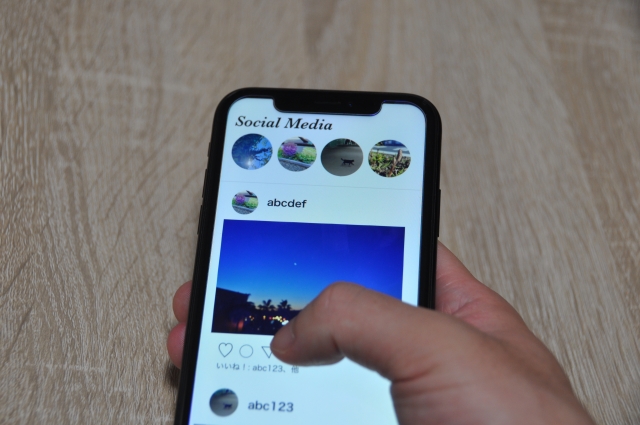
Instagram(インスタ)のハイライトとは、アカウントのプロフィール画面に表示させられる「ストーリーズ」のことです。
ストーリーズとは、エフェクトやスタンプなど豊富な編集機能を用いて画像が投稿できるInstagram内の機能ですが、これをハイライトとして使うと以下のような効果が得られます。
- 24時間限定公開のストーリーが継続的に表示できる
- プロフィール上にストーリーズを表示してアピールできる
ストーリーズは投稿から24時間しか表示されないため、お気に入りの投稿ができたとしても、時間が経過すると見えなくなってしまいます。
ハイライトであれば、こういった時間制限はないので、自分を表すようなストーリーズをプロフィール上に表示してアピールをすることができます。
Instagram(インスタ)ハイライトの特徴は?

Instagram(インスタ)のハイライトの特徴を以下の3つのポイントから明らかにしていきます。
- ハイライトの表示場所は?
- ストーリーとの違いは?
- ハイライトを使うメリットは?
ハイライトという機能について詳しく把握していきましょう。
ハイライトの表示場所は?
ハイライトの表示場所は、アカウントのプロフィールページ上となります。
プロフィールページの「プロフィールを編集」というボタンの下にある丸型のアイコンが「ハイライト」です。
こちらをタップすると再生ができるようになっており、時間制限もないので公開している限りはずっと表示させ続けられます。
ストーリーとの違いは?
ハイライトとストーリーの違いとして挙げられるのが「表示時間」です。
ストーリーは24時間しか公開されず、時間が経つと削除されてしまいます。
せっかくお気に入りの投稿ができたのに、時間のせいで見てもらえないというのはもったいないですよね。
一方で、ハイライトはプロフィール上にずっと表示し続けられます。
お気に入りの投稿や自分を象徴する投稿などを表示して、プロフィールページを充実させるといった使い方もおすすめです。
ハイライトを使うメリットは?
ハイライトを使うことでInstagramのプロフィールページをより充実させることができます。
通常のプロフィールページであれば「アカウント名」や「アイコン画像」「プロフィール文」「最新の投稿」などが表示されているはずです。
それらに加えてハイライトを使えば、より凝った内容のストーリーズをプロフィールに載せることができます。
反響の多かったストーリーズをプロフィールに載せるのもおすすめですし、自分を説明するようなストーリーズを配置するのもいいですね。
Twitterの「固定ツイート」のようなイメージで、Instagramのハイライトを活用してみてください。
Instagram(インスタ)ハイライトの使い方を解説

Instagram(インスタ)のハイライト機能の使い方を以下の4つの項目に分けて解説していきます。
- 作成・追加する方法
- 編集する方法
- 削除する方法
- シェアする方法
それぞれの使い方を把握して、ハイライト機能を使いこなしていきましょう。
作成・追加する方法
ハイライトを作成して、プロフィール上に追加するには、以下の手順で操作を行います。
- プロフィール画面右上の「+」をタップする
- 「ストーリーズハイライト」をタップする
- アーカイブ画面から使用するストーリーズを選択して「次へ」をタップする
- ハイライトのカバー写真とタイトルを決める
- 「追加」をタップする
これでプロフィール上にハイライトが追加されます。
丸型のアイコンをタップすると追加したハイライトが再生されるので確認してみましょう。
また、投稿から24時間以内のストーリーズであれば、ストーリーの再生画面からハイライトを作成することもできます。
編集する方法
一度作成したハイライトを編集する方法について解説していきます。
ハイライトに追加でストーリーを挿入するときは以下の操作を行ってください。
- プロフィール画面から編集するハイライトのアイコンを長押しタップする
- 「ハイライトを編集」をタップする
- ストーリーズ内から追加したい投稿を選択する
- 「完了」をタップする
これで既存のハイライトに新しく選択した写真や動画が加わります。
削除する方法
投稿したハイライトを削除するには以下の操作を行います。
- プロフィール画面から削除するハイライトのアイコンを長押しタップする
- 「ハイライトを削除」をタップする
- 「削除」をタップする
これでプロフィール画面からハイライトが削除されます。
また、ハイライト内の写真や動画を個別に削除する際は「ハイライトを編集」から、削除する写真や動画のチェックを外すだけでOKです。
シェアする方法
作成したハイライトをInstagram以外にシェアすることもできます。
DMでハイライトを送信する方法と他のアプリにシェアする方法があるので、それぞれの手順をみていきましょう。
【DMで送信する場合】
- プロフィール画面からシェアするハイライトのアイコンを長押しタップする
- 「宛先を指定して送信」をタップする
- Instagram上で繋がっている友達一覧から送信する人にチェックを入れる
- 「送信」をタップする
【URLリンクで他のアプリにシェアする場合】
- プロフィール画面からシェアするハイライトのアイコンを長押しタップする
- 「ハイライトリンクをコピー」をタップする
- URLを使って各アプリにハイライトをシェアする
より多くの人にハイライトを見てもらいたい場合などに活用してみてください。
Instagram(インスタ)ハイライトに関する気になる疑問

Instagram(インスタ)のハイライトに関する気になる疑問をまとめていきます。
ここまでの内容でわからなかった点や疑問に思った点があった人は、こちらを参考にしてみてください。
ハイライトを閲覧すると足跡は残る?
Instagramのストーリーズを閲覧すると足跡が残ってしまいますが、ハイライトでも同様に閲覧によって足跡が残ります。
そのため、ハイライトを閲覧した事実が相手に分かってしまうので注意しておきましょう。
ただし、投稿から24時間が経過したストーリーズには足跡が付かないようになっているため、ハイライトに関しても投稿から24時間が経過したストーリーズを使用したものであれば閲覧しても足跡はつきません。
インスタライブの動画をハイライトに追加できる?
インスタライブの動画をハイライトに追加することはできません。
ただ、インスタライブ終了後のリプレイ動画をストーリーズで投稿してからハイライトに追加するといった方法は可能です。
ハイライトを非表示にする方法は?
ハイライトを非表示にするにはアカウントを「非公開アカウント」にしてください。
非公開アカウントにすれば自分のフォロアー以外の人が閲覧できなくなるので、不特定多数への拡散も防止できます。
ハイライトはダウンロードできる?
ハイライト全体をダウンロードすることはできません。
ただし、1つ1つのストーリーを保存することはできます。
ストーリーズのアーカイブ画面から保存するストーリーを選択して「写真を保存」をタップするとダウンロードができます。
Instagram(インスタ)のハイライトとは?特徴や使い方を解説:まとめ
Instagram(インスタ)のハイライトについて特徴や使い方を解説していきました。
プロフィール画面を彩る機能になっているので、自分をより表現したい方は効果的に使ってみるといいでしょう。
普段からInstagramでストーリーの投稿をしている人であれば使い方も簡単ですし、編集や削除といった操作もすぐに行えます。
Instagram(インスタ)のハイライト機能をマスターして、自分のことをよりアピールしてみてください!

